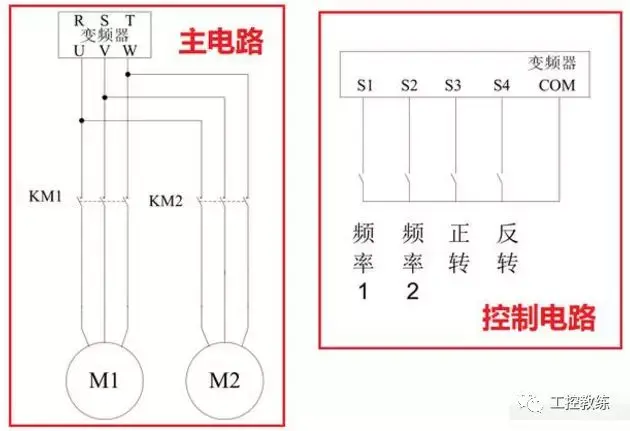幻易云高防服务器 857vps.cn 杭州服务器 温州bgp 浙江bgp温州电信
镇江电信 镇江物理机香港服务器 韩国服务器
一、文章标题:
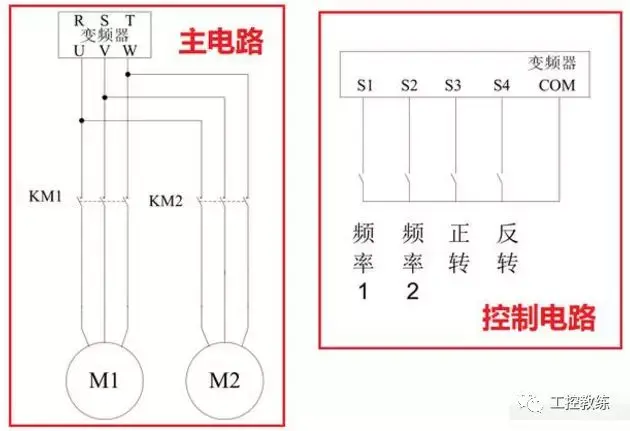
如何通过主机控制两台显示器

二、文章内容:

在现代的办公和娱乐环境中,我们常常会遇到需要同时使用多台显示器的情况。比如,程序员在编写代码时可能需要一个显示器用于编写,另一个显示器用于查阅资料。那么,如何通过主机控制两台显示器呢?本文将为您详细介绍。
一、硬件准备
首先,你需要一个支持多显示器的主机以及两台显示器。此外,还需要一些连接线,如HDMI线或VGA线等。确保你的主机和显示器都具备相应的接口。
二、连接显示器
- 将两台显示器的连接线分别插入到主机的显卡接口上。如果你的主机没有内置显卡,可能需要外接显卡。
- 打开主机和两台显示器,检查显示器是否能够正常显示主机的桌面。
三、设置多显示器
- 在Windows系统中,右键点击桌面空白处,选择“显示设置”。
- 在此页面中,你会看到关于多个显示器的设置选项。你可以选择“扩展这些显示器”或“复制这些显示器”等模式。根据你的需求选择合适的模式。
- 如果选择“扩展这些显示器”,你可以将不同的应用程序窗口拖动到不同的显示器上,实现多任务处理。
- 你还可以通过调整显示器的分辨率、刷新率等参数来优化显示效果。
四、注意事项
- 确保主机的显卡驱动已正确安装并更新至最新版本,以保证良好的兼容性和性能。
- 连接线质量对显示效果也有影响,建议选择质量好的连接线。
- 如果出现显示器无法识别、画面不清晰等问题,可以尝试重新插拔连接线或更换连接线。
以上就是如何通过主机控制两台显示器的详细步骤。通过合理设置和优化,你可以充分利用多显示器带来的便利,提高工作效率和娱乐体验。
幻易云高防服务器 857vps.cn 杭州服务器 温州bgp 浙江bgp温州电信
镇江电信 镇江物理机香港服务器 韩国服务器